深度技术win7一键ghost重装系统步骤
- 2020-12-04 09:03:22 分类:win7
先下载一个ghost版的win7操作系统(http://www.163987.com/win7/)做演示。下载好后文件为ISO文件,所以我们要先把它全部解压出来(最好下载在D盘或E盘根目录下)。在重装系统之前请大家一定要先保存 C 盘和桌面上的文件到其它盘,以免重装的时候会给您删除且无法恢复。

深度技术 Ghost Win7系统硬盘安装步骤:
1、解压之后得到如图的文件,打开OneKey硬盘安装器(不同系统硬盘安装器可能不一样)。
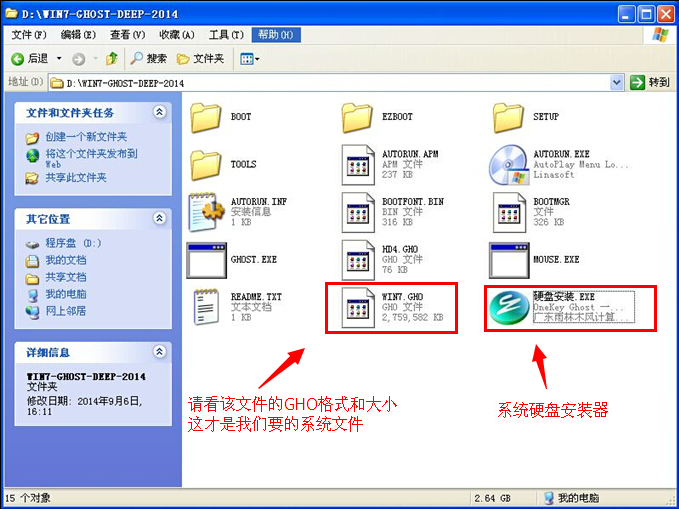
2、运行“硬盘安装.EXE”安装器就会出现下面的界面,一般情况下默认就可以了,然后点“确定”。
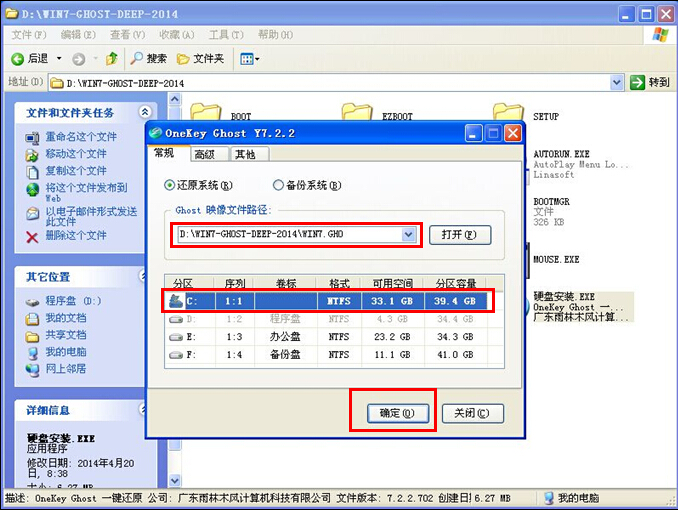
3、按上面的操作后就会出现以下的界面,当然我们要点“是”(有些电脑是不会出现这个提示就会自动关机重新启动,这是正常现象。硬盘安装器不同,安装步骤也有所差异)
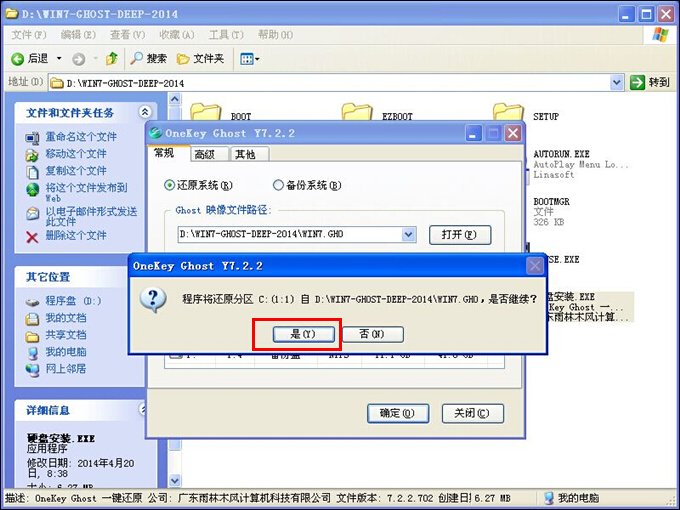
4、等重启以后Windows 7基本算是安装完成了,后面我们就不用管了。因为豆豆系统都是全自动安装。不用我们任何操作!如果电脑没有重启的话,请重新开机电脑即可。
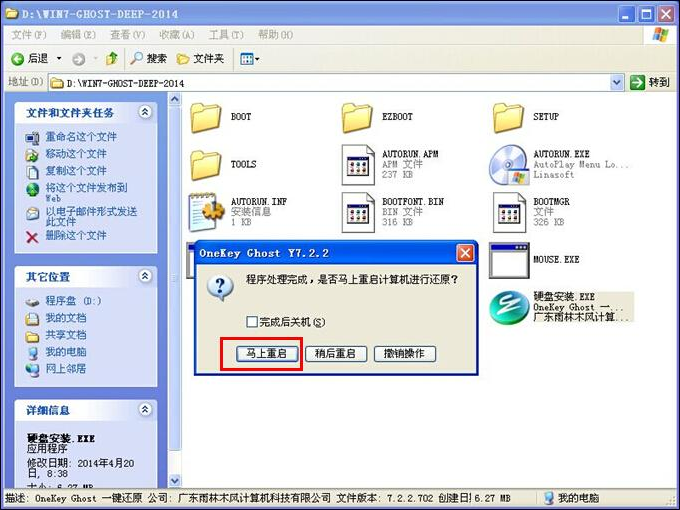
5、一般重启后电脑选择第二个 Onekey Ghost 按回车,系统就可开始帮助我们安装了。

6、安装步骤我这里就不做过多介绍,一般只需要跟着向导提示安装就可以了,以下是安装成功后的界面。
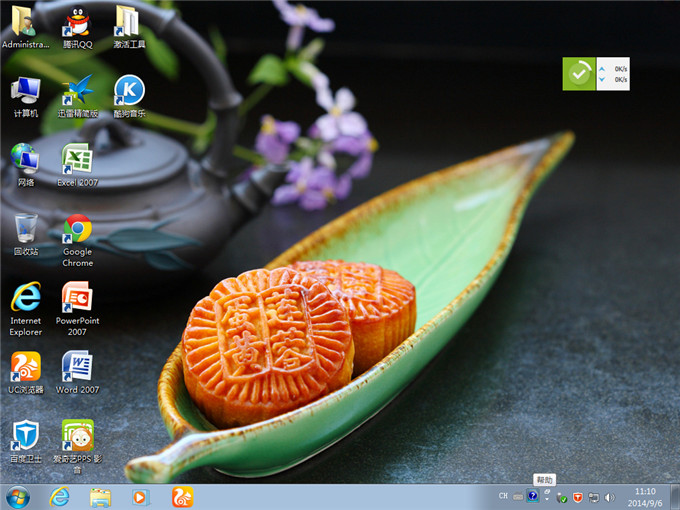
以上就是深度技术win7一键ghost重装系统步骤,一般正常重装完系统后我们会发现电脑上已经帮助我们预装了一些软件,非常贴心的服务,希望大家能装机愉快。